15-09-2025 , 16-09-2025
SpeechGen 程序将文本合成为单个文件。但有时需要将文本分割成片段,以便于视频编辑。
此按钮会将一个特殊标签 <cut/> 插入文本中。您也可以不按按钮,手动复制粘贴此标签到文本的任何位置。
添加至少一个片段后,合成的音频文件上会出现一个“下载片段”按钮。
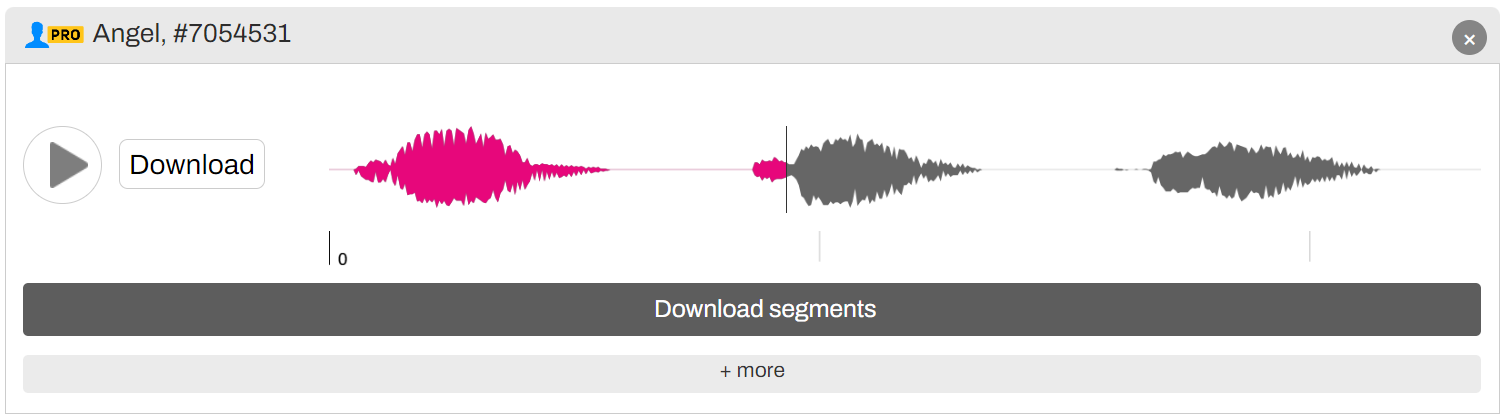
点击此 “下载片段” 按钮,所有片段将开始下载到您的电脑或手机。
要下载特定片段,请点击音频轨道右下角的“更多”按钮。
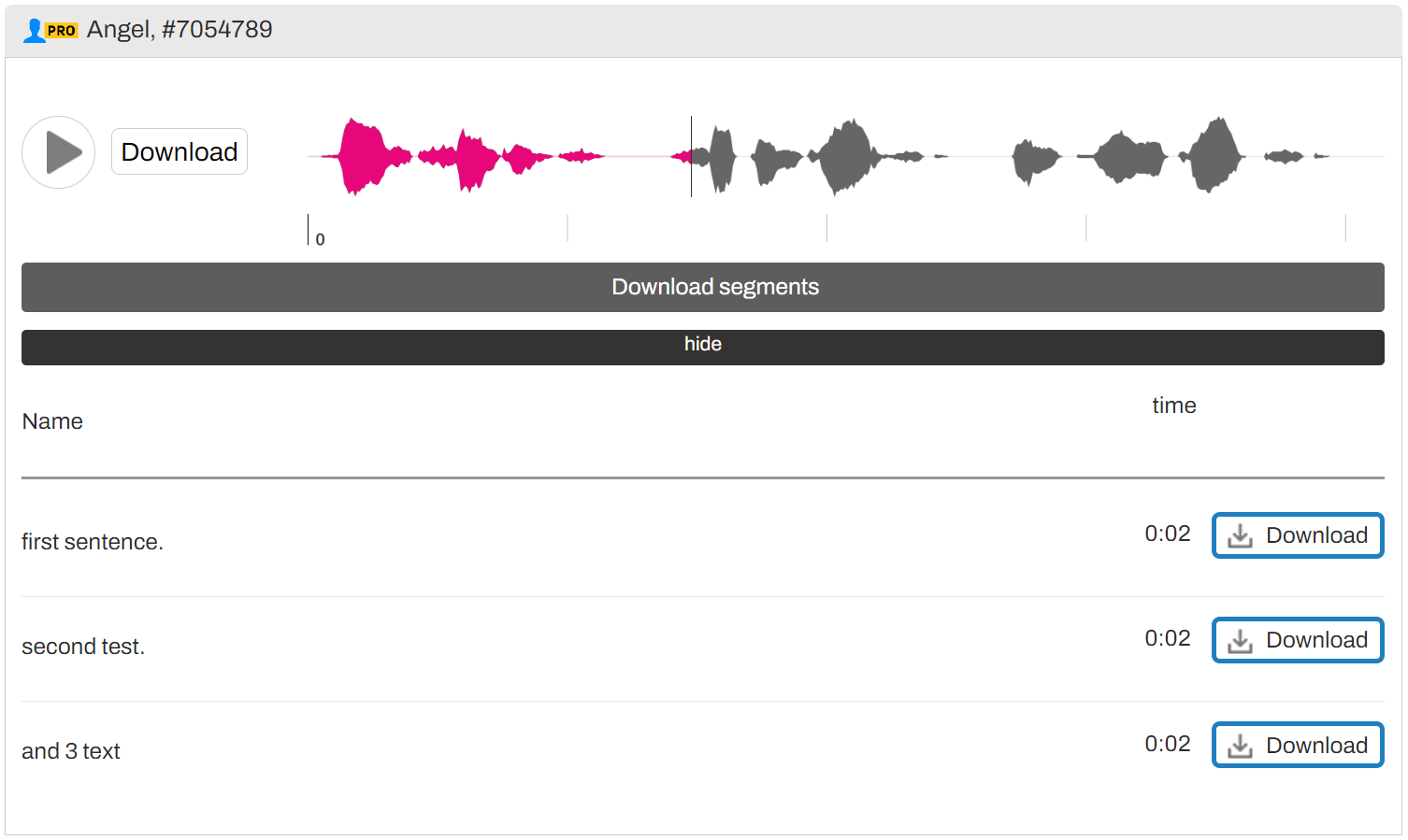
在这里,您会找到所有片段的顺序列表、它们的时长和标题。标题取自文本的前几句话。这使得识别哪个片段对应哪个 ID 文件变得容易。
下载的文件命名方便使用。以下是一个示例:
示例名称:7054789_1_first-sentence
您可以通过 name 属性指定所需的文件名。格式如下:
<cut name="name1"/>
输出文件将是您想要的名称。您可以包含空格。
...<cut name="name1"/>
...<cut name="Gilderbloom_cite"/>
...<cut name="Oscar Wilde"/>
...<cut name="5-Starwars"/>
在截图中,文件名被下划线标出,文件名后面显示了带有修剪的行开头作为参考。
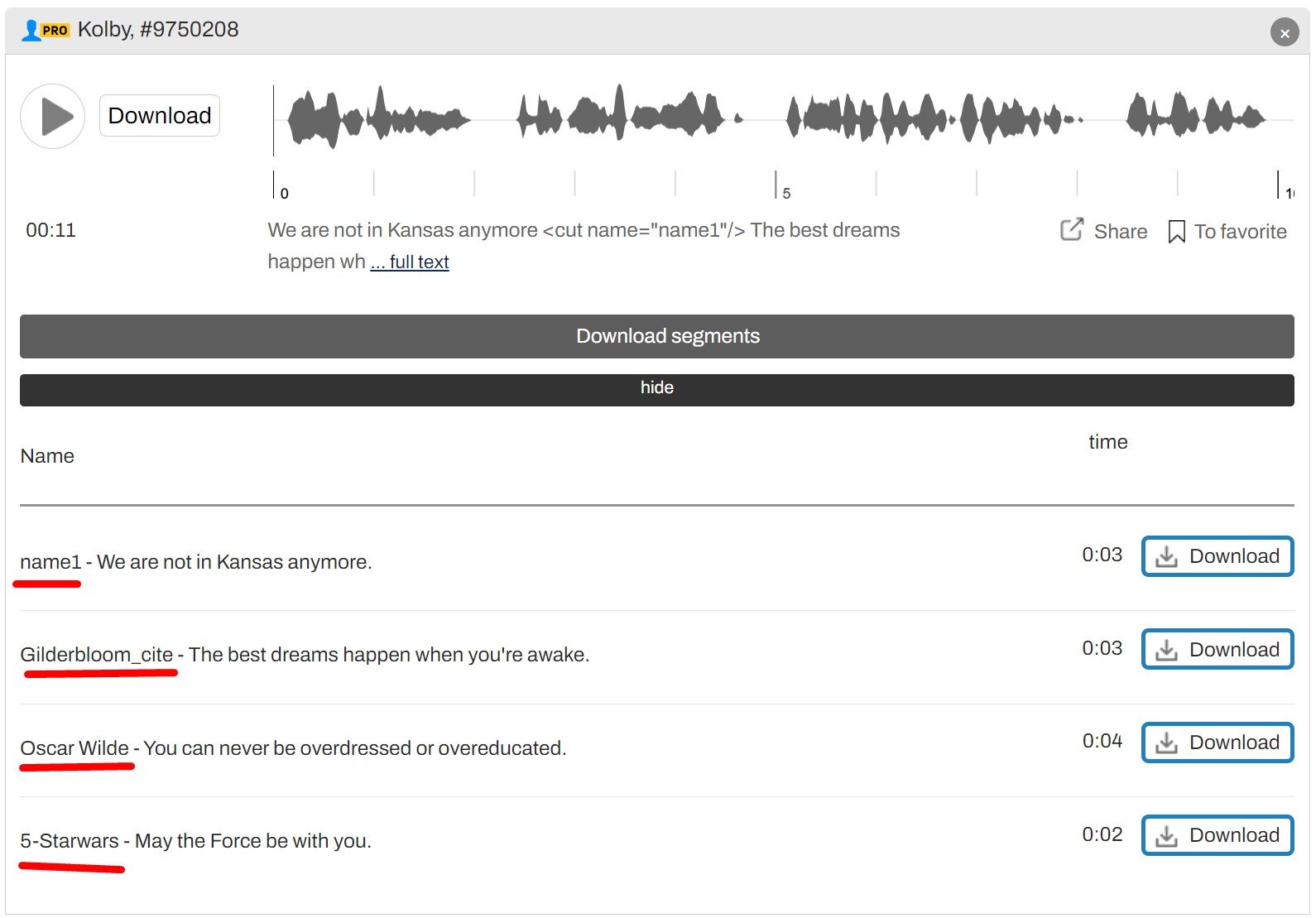
如果您为某个短语指定了名称,系统将从该行的开头获取名称。
您可以在行尾或句子后的段落内创建带名称的 <cut/> 标签。最重要的是,此标签必须位于您想要的片段的末尾。
对于短片段,建议限制为 1000 个。对于长片段的文本,限制最多为 500 个。如果您发现空片段,则表示您已超出单个配音的限制。您需要减少片段数量,例如将文本分成两个单独的配音。
此功能对各种专业人士和爱好者都有益,因为它允许轻松创建、编辑和下载音频资源。让我们列出一些应用想法。